當(dāng)前位置:首頁(yè) > 幫助中心 > 電腦開(kāi)不了機(jī)怎么u盤(pán)裝系統(tǒng)?電腦開(kāi)不了機(jī)如何U盤(pán)裝系統(tǒng)
電腦開(kāi)不了機(jī)怎么u盤(pán)裝系統(tǒng)?電腦開(kāi)不了機(jī)如何U盤(pán)裝系統(tǒng)
電腦開(kāi)不了機(jī)怎么u盤(pán)裝系統(tǒng)?當(dāng)電腦徹底無(wú)法進(jìn)入系統(tǒng)時(shí),很多人第一反應(yīng)可能是去找維修點(diǎn),甚至認(rèn)為機(jī)器已經(jīng)“報(bào)廢”。相比于其他修復(fù)方式,U盤(pán)啟動(dòng)的優(yōu)勢(shì)在于,它可以完全繞過(guò)原有系統(tǒng)環(huán)境,直接加載一個(gè)獨(dú)立的啟動(dòng)工具,讓電腦獲得一個(gè)“臨時(shí)系統(tǒng)”。現(xiàn)在就來(lái)學(xué)習(xí)電腦開(kāi)不了機(jī)如何U盤(pán)裝系統(tǒng)。
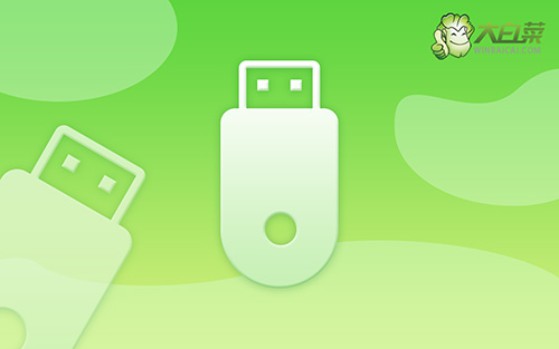
一、u盤(pán)啟動(dòng)盤(pán)重裝系統(tǒng)準(zhǔn)備
系統(tǒng)版本: Windows 7
安裝工具:大白菜u盤(pán)啟動(dòng)盤(pán)制作工具(點(diǎn)擊紅字下載)
二、u盤(pán)啟動(dòng)盤(pán)重裝系統(tǒng)提醒
1、在創(chuàng)建U盤(pán)啟動(dòng)盤(pán)之前,請(qǐng)注意,制作過(guò)程會(huì)清空U盤(pán)中的所有數(shù)據(jù)。 因此,建議使用一個(gè)沒(méi)有重要數(shù)據(jù)的U盤(pán),以避免數(shù)據(jù)丟失。
2、為了避免在重裝系統(tǒng)后遇到驅(qū)動(dòng)程序缺失的問(wèn)題,建議提前下載所需的驅(qū)動(dòng)程序并存儲(chǔ)在U盤(pán)啟動(dòng)盤(pán)中。 這樣可以確保系統(tǒng)安裝后能夠順利運(yùn)行。
3、建議前往“MSDN我告訴你”網(wǎng)站下載系統(tǒng)鏡像文件。 該網(wǎng)站提供多個(gè)版本的Windows系統(tǒng)鏡像,安全且值得信賴(lài),供你選擇下載。
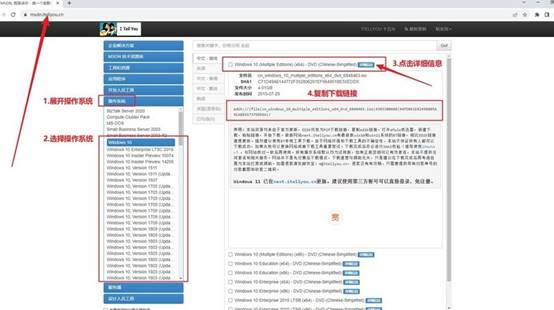
三、u盤(pán)啟動(dòng)盤(pán)重裝系統(tǒng)步驟
一、制作大白菜WinPE啟動(dòng)盤(pán)
1、在開(kāi)始操作之前,請(qǐng)先關(guān)閉電腦安全殺毒程序,再前往大白菜官網(wǎng)下載并解壓U盤(pán)啟動(dòng)盤(pán)制作工具。
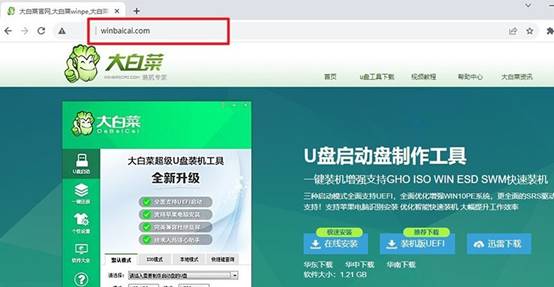
2、打開(kāi)解壓后的大白菜制作工具,將U盤(pán)插入電腦,開(kāi)始制作U盤(pán)啟動(dòng)盤(pán),耐心等待制作完成。
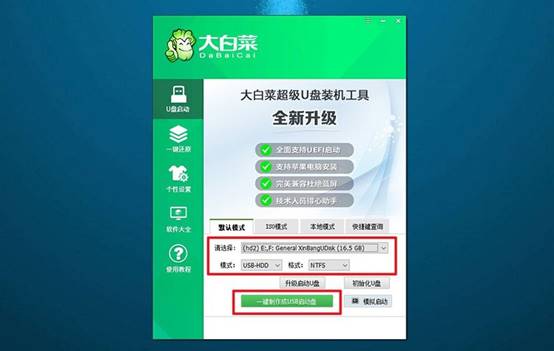
二、使用大白菜WinPE啟動(dòng)電腦
1、常見(jiàn)電腦品牌的u盤(pán)啟動(dòng)快捷鍵如圖所示,請(qǐng)根據(jù)您的電腦型號(hào)找到相應(yīng)的快捷鍵并記錄下來(lái)。
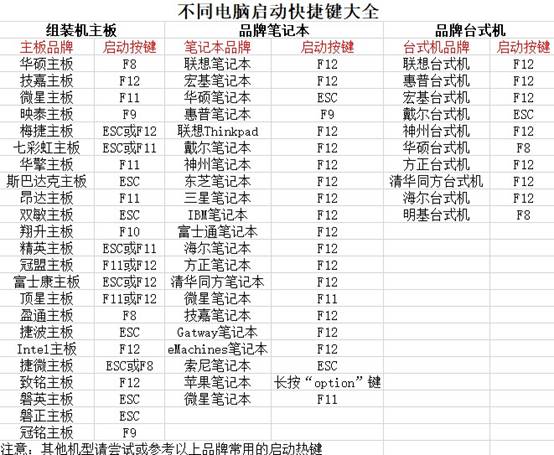
2、將已制作好的U盤(pán)插入電腦,重啟電腦并快速按下記錄的U盤(pán)啟動(dòng)快捷鍵,電腦將從U盤(pán)啟動(dòng)。
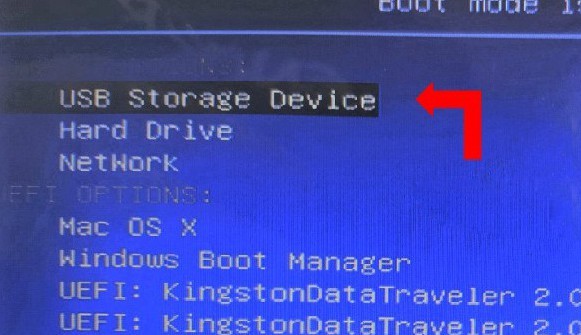
3、接著,在大白菜啟動(dòng)界面中,選擇第一個(gè)選項(xiàng)“1”,然后按回車(chē)鍵繼續(xù)。
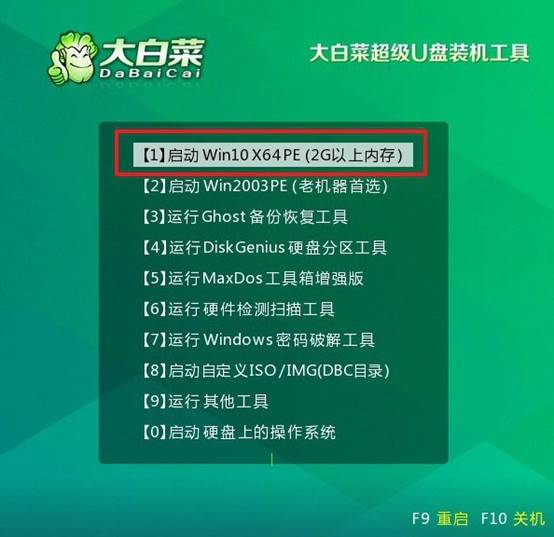
三、通過(guò)大白菜WinPE重裝系統(tǒng)
1、進(jìn)入U盤(pán)啟動(dòng)的WinPE系統(tǒng)桌面,找到并啟動(dòng)一鍵裝機(jī)軟件,設(shè)置系統(tǒng)的安裝路徑為C盤(pán),確認(rèn)無(wú)誤后點(diǎn)擊“執(zhí)行”以開(kāi)始安裝。
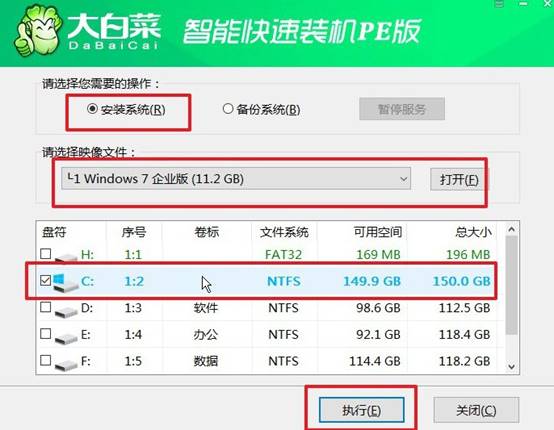
2、彈出的還原確認(rèn)窗口中,按照默認(rèn)設(shè)置點(diǎn)擊“是”繼續(xù)安裝過(guò)程。
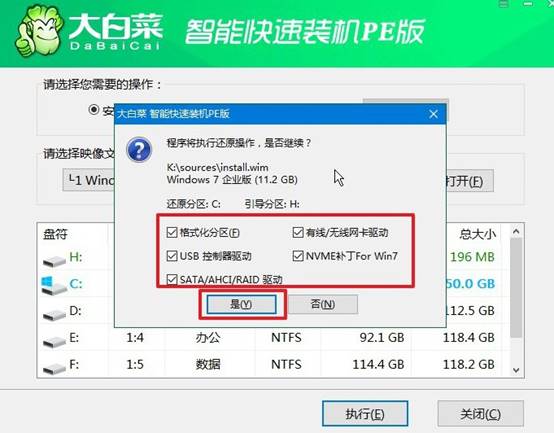
3、系統(tǒng)進(jìn)入Windows部署階段后,勾選“完成后重啟”選項(xiàng)。
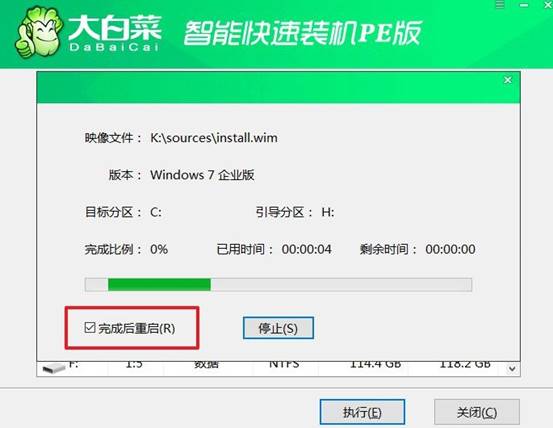
4、當(dāng)電腦第一次重啟時(shí),務(wù)必拔掉U盤(pán)啟動(dòng)盤(pán),接下來(lái)無(wú)需手動(dòng)操作,等待系統(tǒng)自動(dòng)完成安裝。

關(guān)于電腦開(kāi)不了機(jī)如何U盤(pán)裝系統(tǒng)的操作,就分享到這里了。換句話說(shuō),只要主板還能識(shí)別U盤(pán),就可以依靠U盤(pán)重新安裝系統(tǒng)。對(duì)于普通用戶來(lái)說(shuō),這是最直接、最高效、也是最經(jīng)濟(jì)的一種解決方案,既能避免復(fù)雜的維修操作,又能快速恢復(fù)電腦的正常使用。
推薦內(nèi)容
- 大白菜一鍵智能快速裝機(jī)PE版
- 大白菜U盤(pán)啟動(dòng)盤(pán)制作教程
- 大白菜U盤(pán)啟動(dòng)BIOS設(shè)置教程
- 大白菜超級(jí)U盤(pán)啟動(dòng)盤(pán)制作(u盤(pán)裝系統(tǒng)圖解教程)
- 大白菜超級(jí)U盤(pán)啟動(dòng)盤(pán)制作v1.2工具介紹說(shuō)明
- 大白菜淺談Windows 7 32位與64位之區(qū)別
- 十分鐘裝完WIN7(大白菜啟動(dòng)盤(pán)+大白菜win7)
- 如果設(shè)置bios啟動(dòng)
- 大白菜安裝制作教程
- 大白菜如何做系統(tǒng),制作提示菜鳥(niǎo)必看!!!!
熱門(mén)內(nèi)容
最新內(nèi)容
- u盤(pán)啟動(dòng)怎么u盤(pán)啟動(dòng)裝系統(tǒng)-U盤(pán)啟動(dòng)如何U盤(pán)啟動(dòng)裝系統(tǒng)
- win10系統(tǒng)怎么u盤(pán)啟動(dòng)裝系統(tǒng)?win10系統(tǒng)如何U盤(pán)啟動(dòng)裝系統(tǒng)?
- 華碩電腦怎么u盤(pán)啟動(dòng)裝系統(tǒng)?華碩電腦如何U盤(pán)啟動(dòng)裝系統(tǒng)
- 如何安裝正版win10系統(tǒng)-如何安裝正版win10系統(tǒng)
- 電腦開(kāi)不了機(jī)怎么u盤(pán)裝系統(tǒng)?電腦開(kāi)不了機(jī)如何U盤(pán)裝系統(tǒng)
- U盤(pán)啟動(dòng)盤(pán)制作工具推薦?如何制作U盤(pán)啟動(dòng)盤(pán)重裝

